
HomeAssistantでスマートホーム化への道〜HomeAssistantサーバの準備
HomeAssistantを使うためには、24時間稼働のHomeAssistantサーバが必要になります。
これまでMac miniにVirtualBoxをインストールしてHomeAssistantサーバを起動していましたが、10年以上前のMac miniということもあり、定期的に再起動をしないとHomeAssistantサーバが動かない状態になっていました。
今まではなんとなくHomeAssistantを使っていましたが、本格的に使っていきたいという思いもありましたので、思い切って新しいパソコンに交換することにしました。
また、今回はWindowsやMacOSを使わないで、Proxmoxという仮想化プラットフォームにHomeAssistantをインストールする方法で構築することにしました。
Proxmoxとは
ProxmoxについてWikipediaで検索すると以下の説明がありました。
Proxmox VE (Proxmox Virtual Environment, PVE)はDebianベースのOpen-Source-仮想化プラットフォームの操作と管理のためのWebインターフェースを持つ仮想アプライアンスである。基本的には仮想化に特化したLinuxディストリビューションであるが、それであることを見せずに集中管理環境として使用するシステムとして提供されることに特徴があり、管理にWebインターフェースを使用していることからCitrix XenやVMware ESXiの環境に似ている。
通常ですと、1台のパソコンに1つのOS(WindowsやMacOSなど)をインストールして使用しますが、Proxmoxのような仮想環境を構築するプラットフォームをインストールすることで、1台のパソコンの中に複数の仮想パソコンを構築できるようになります。
そのため、1台のパソコンで複数のOSを同時に動かす事ができる用になります。(もちろん、ベースとなるパソコンの性能に依存します)
仮想環境を構築するプラットフォームとしてはVMware vSphereやMicrosoft Hyper-Vといった製品がありますが、Proxmoxは手軽に構築しやすそうであることと、無償版が提供されていること、Proxmoxを使ってHomeAssistantがインストールできるということで、今回はProxmoxを採用しました。
HomeAssistantを構築するために必要なもの
パソコン(ミニPC)
新たにHomeAssistantサーバを構築するために、今回はSkyBarium製のミニPCを購入しました。
HomeAssistant をインストールするだけでしたら、もっとスペックの低いものでも問題ないと思いますが、Windowsも同時に使いたかったので、メモリを32GB搭載しているものを選択しました。
Proxmox(ソフトウェア)
今回はProxmox上にHomeAssistantを構築しますので、公式サイトよりProxmoxのソフトウェアをダウンロードします。
対象のファイルはProxmox VEのISOファイルとなります。
2024年2月時点の最新版は8.1となっています。
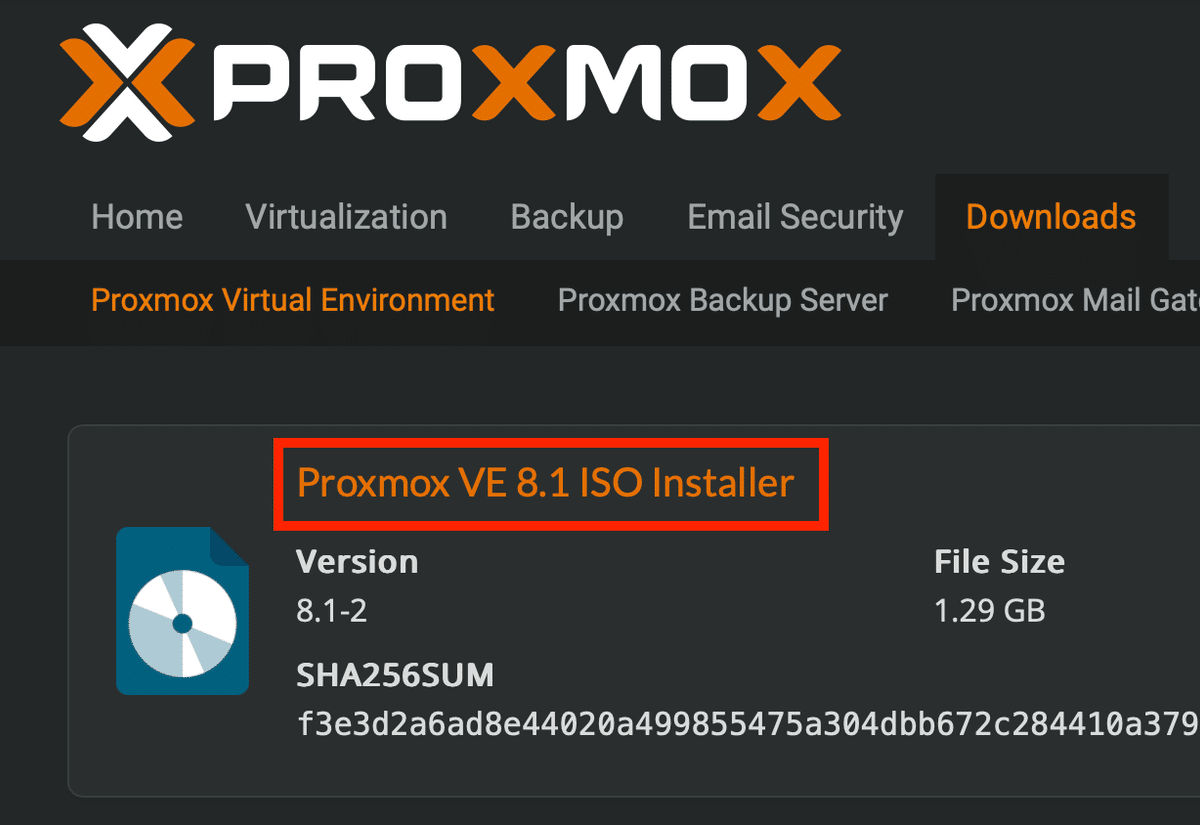
Rufus(USBから起動できるようにするツール)
ダウンロードしたProxmoxのソフトはISOファイルとなっていますので、Proxmoxのインストールディスクを作成する必要があります。また、Proxmoxのインストールディスクから起動してインストールを実行する必要があります。
このRufusはUSBメモリを起動ディスクとしてメディアディスクを作成する事ができます。
今回使用するPCはDVDドライブがありませんので、このツールを使ってProxmoxのUSBディスクを作成しました。
2024年2月時点でバージョン4.4が公開されています。使用するWindowsに合わせてインストールするファイルを選択してください。
最近はほとんどが64ビットですので、Windows x64の標準タイプを選択すればいいと思います。

USBメモリ
昔はよく使っていたUSBメモリがありましたので、そちらを使ってProxmoxのインストールディスクを作成しました。
ProxmoxのISOファイルサイズが1.29GBでしたので、2GBのUSBメモリでも作成する事ができました。
とりあえず、Proxmox上にHomeAssistantを構築するために必要なものをまとめてみました。
次回は、実際にインストールしたときのメモをまとめたいと思います。
